スマートフォンのiPhoneで撮影した写真をパソコンのドロップボックスにまとめていると拡張子が.heicというファイルがJPEGファイルのある場所に作成されていることに気づきます。聞きなれない拡張子で疑問も持たれます。これに対してウィルスに侵入されたのではないのかと疑ったり心配するケースも見られます。
HEIC VS JPEG
2017年の半ば以降頃からアップデートされたiOS11では限られた保存媒体への写真のJPEGデータサイズがどんどん増えて行く問題解決の為にこれに変わる新しい形式の規格が採用されることになりました。これまで色の再現性やサイズの容量に優れるJPEG形式が採用されて来ました。それが.heicでこれは画質はそのままでデータのサイズが小さいという特徴を持つとされています。これまでのきれいさでそのサイズは半分ぐらいとされますが、使い勝手が悪くて今まで通りにJPEGで保存したいという要望も多いとされます。
HEICファイルをJPEGに変換するツールを紹介
iPhoneで撮影した写真をこれからも JPEG画像で保存したい場合はフォーマットの互換性を優先に設定すると可能となります。Windowsへ取り込んだこのファイルを開こうとしても開けません。これはWindowsがこの形式に対応していないためです。HEICで撮影したデータをJPEGにしたい場合は、オンラインツールを利用したら、HEICファイルをJPEGに変更できます。
iMazing HEIC Converter
フリーソフトではiMazing HEIC Converterというのがあります。JPGやPNGに変換可能で使い方が簡単に行えます。Windowsで行いますのでDownload for PCをクリックしてインストーラをダウンロードし、インストールを行います。ソフトを立ち上げてDrop HEIC files hereに変換したいファイルを選択してドラッグ&ドロップします。ファイルがリストアップされConvertボタンをクリックします。出力先を指定すると変換が始まります。完了するとShow Fileをクリックします。ファイルを確認することが出来ます。
Apowersoft HEIC JPG変換フリーソフト
Apowersoft HEIC JPG変換フリーソフトはフリーのオンラインツールです。正式名称はHigh Efficiency Image File Formatと呼ばれこのサイトにアクセスします。
公式サイトが開かれていて画面の四角で囲まれたところにHEIC Fileをドラッグします。あるいはそこをクリックしてJPGにしたいHEICファイル画像を選択します。ファイルをインポートすると自動的にソフトが変換してくれます。変換速度は意外に速くすぐに変換されてダウンロードボタンをクリックするとPCにそれが保存されます。
「iPhoneデータのバックアップ&保存」を使って、HEICファイルをJPEGにする方法
iSkysoft Toolbox -「iPhoneデータのバックアップ&保存」を使用すると、iOS内のHEIC写真を、WindowsのパソコンにJPEGファイルとしてバックアップして保存することができます。
ステップ1.「データのバックアップ&保存」機能を選びます。

ステップ2.バックアップしたいデータを選択します。
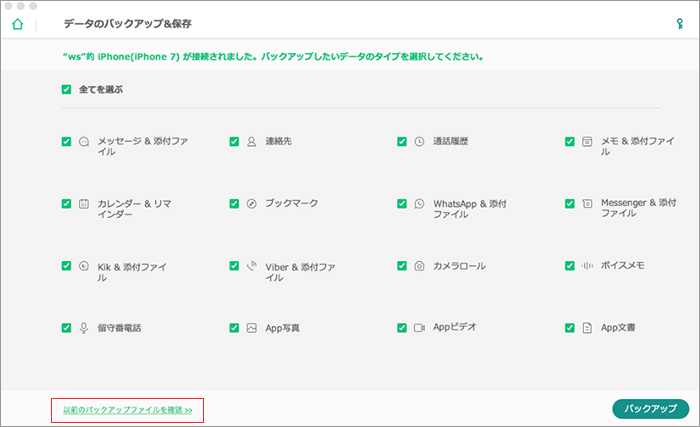
ステップ3.HEICファイルをエクスポート&保存します。
HEIC写真ファイルをPCに出力して、JPEGファイルになります。
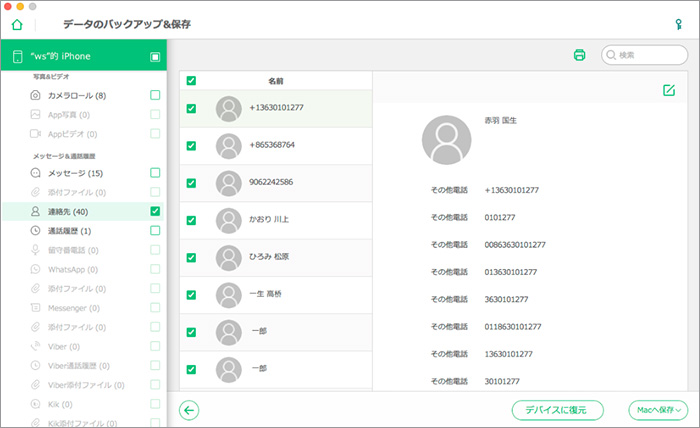
スマートフォンのiPhoneで撮影した写真を見ると拡張子が.heicというファイルがあることに気づきます。これはJPEGよりも容量が少ない新タイプの拡張子です。これを従来のJPEGで保存したい場合にはこれに変換できるツールがあります。



加藤清明
編集
0 Comment(s)